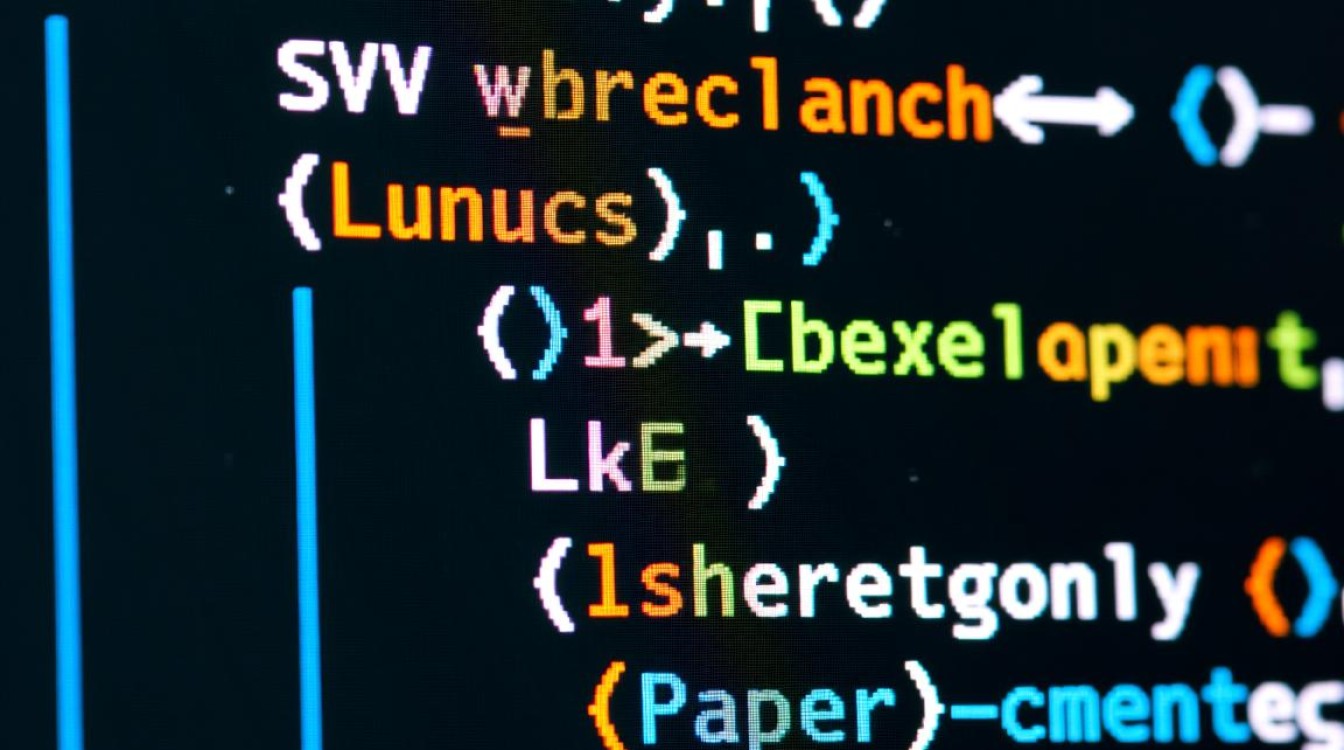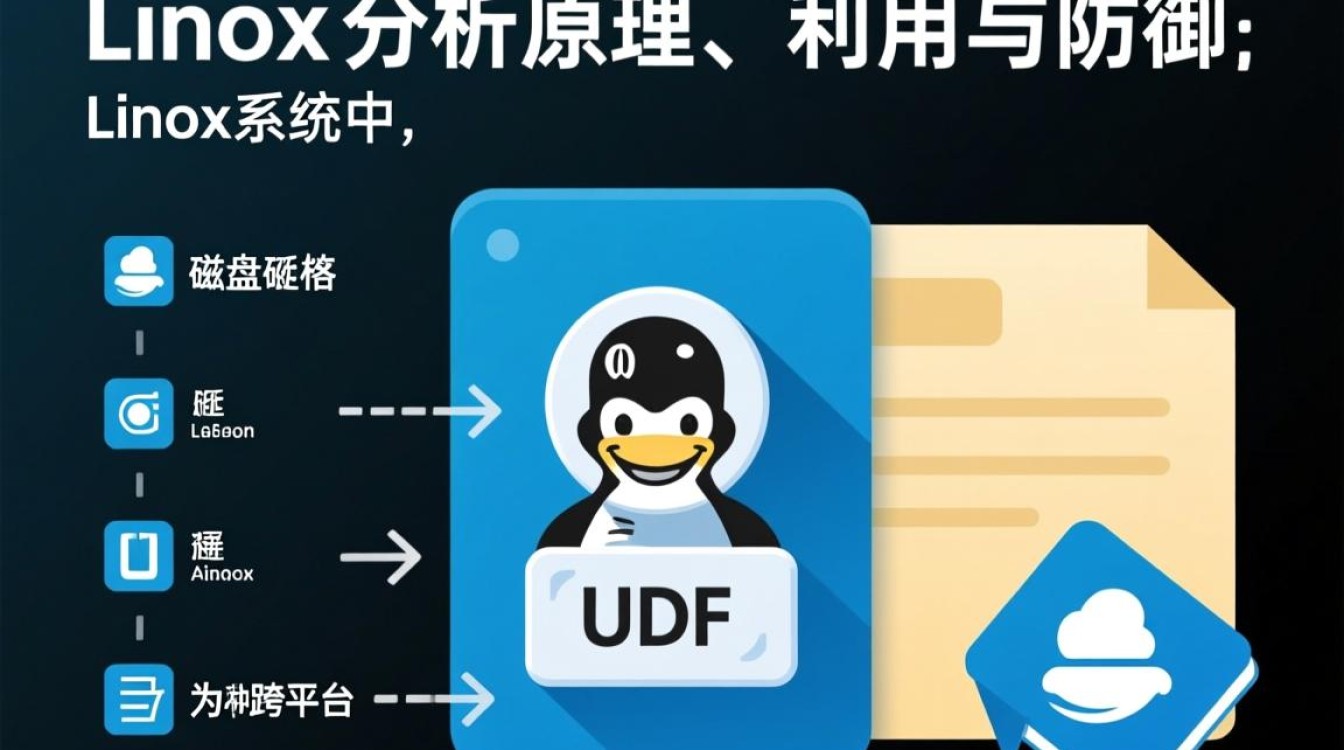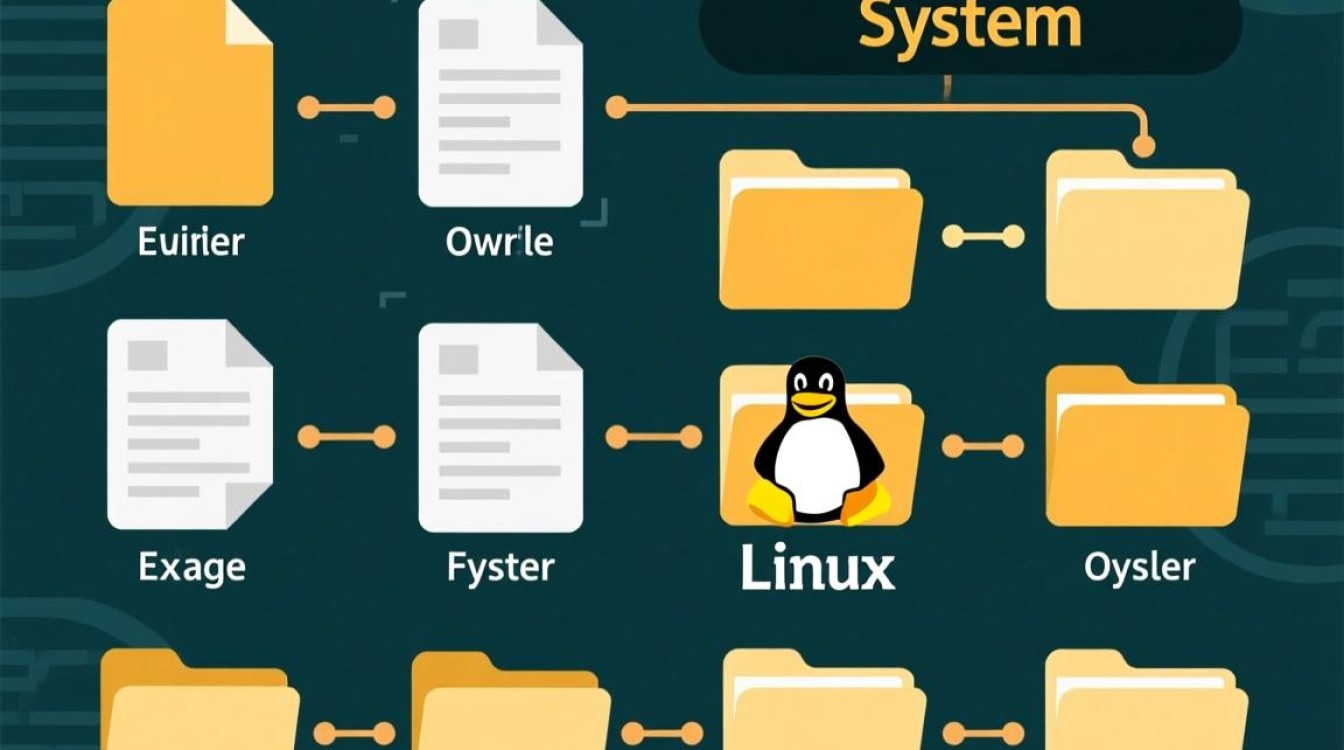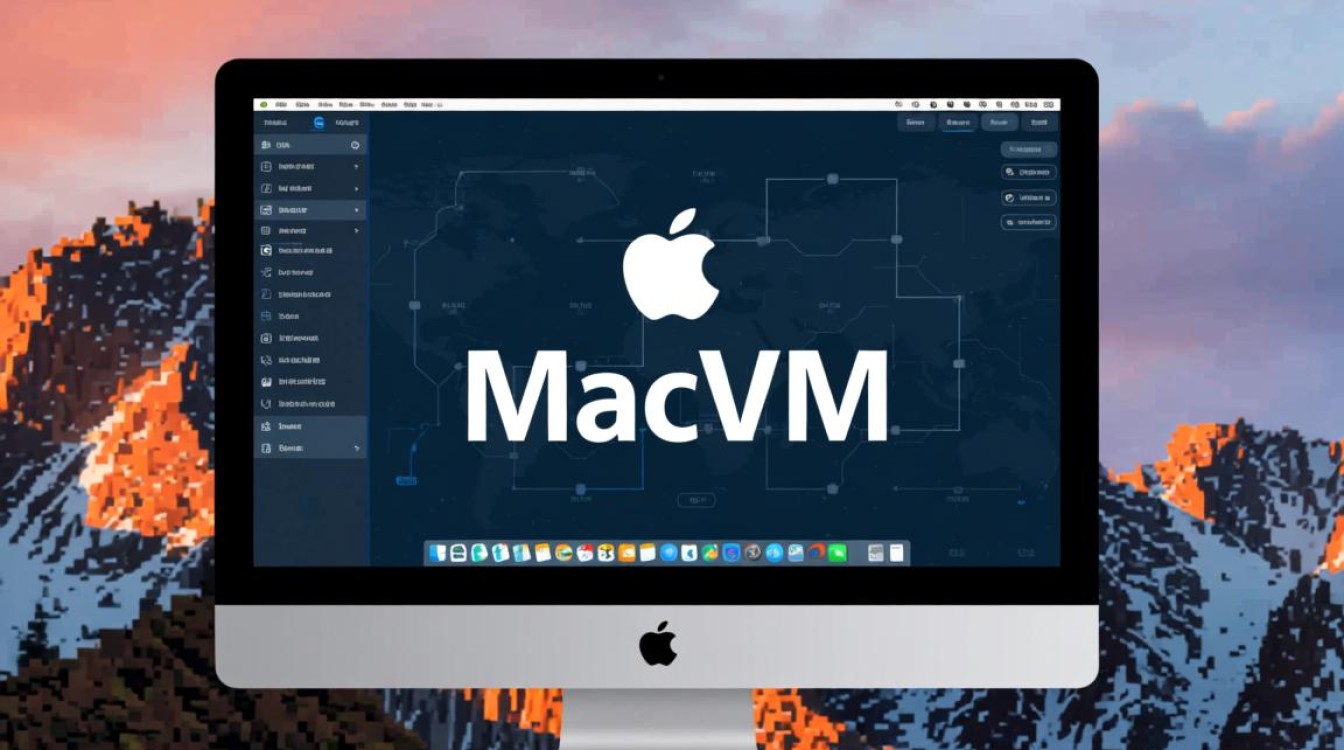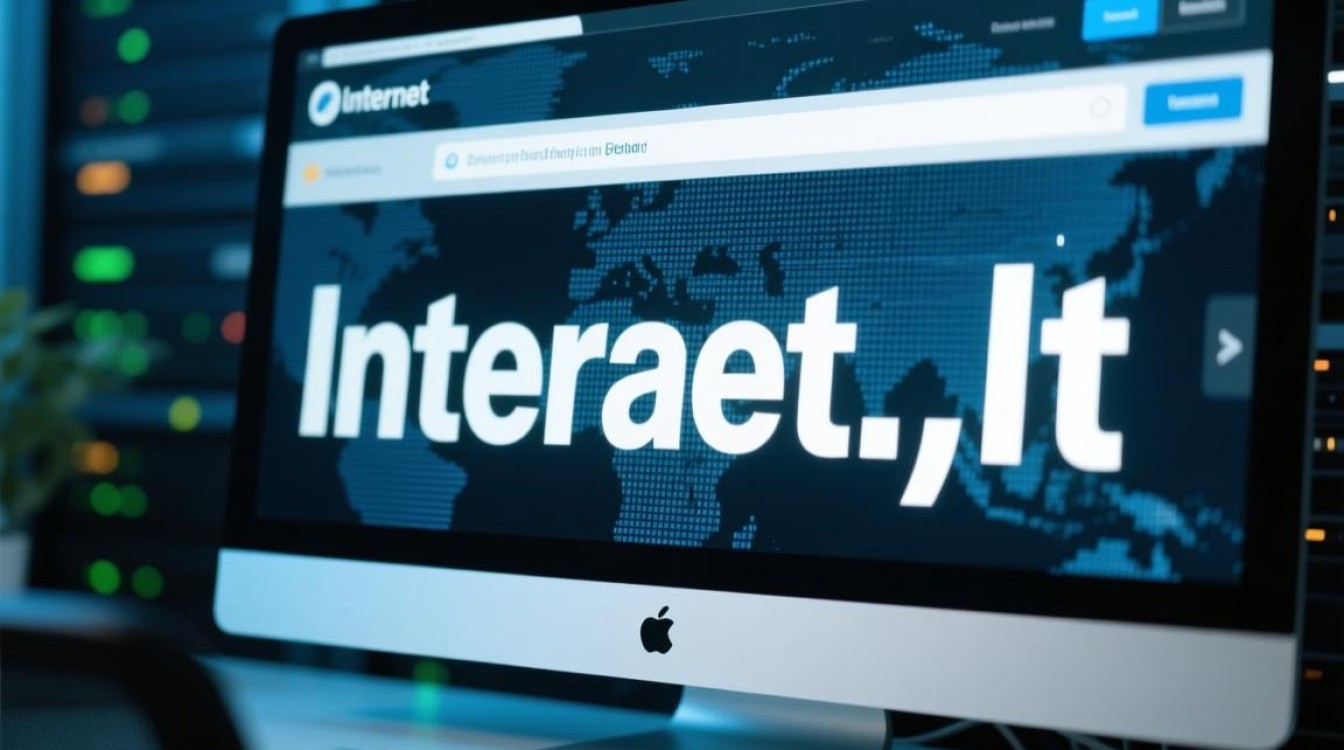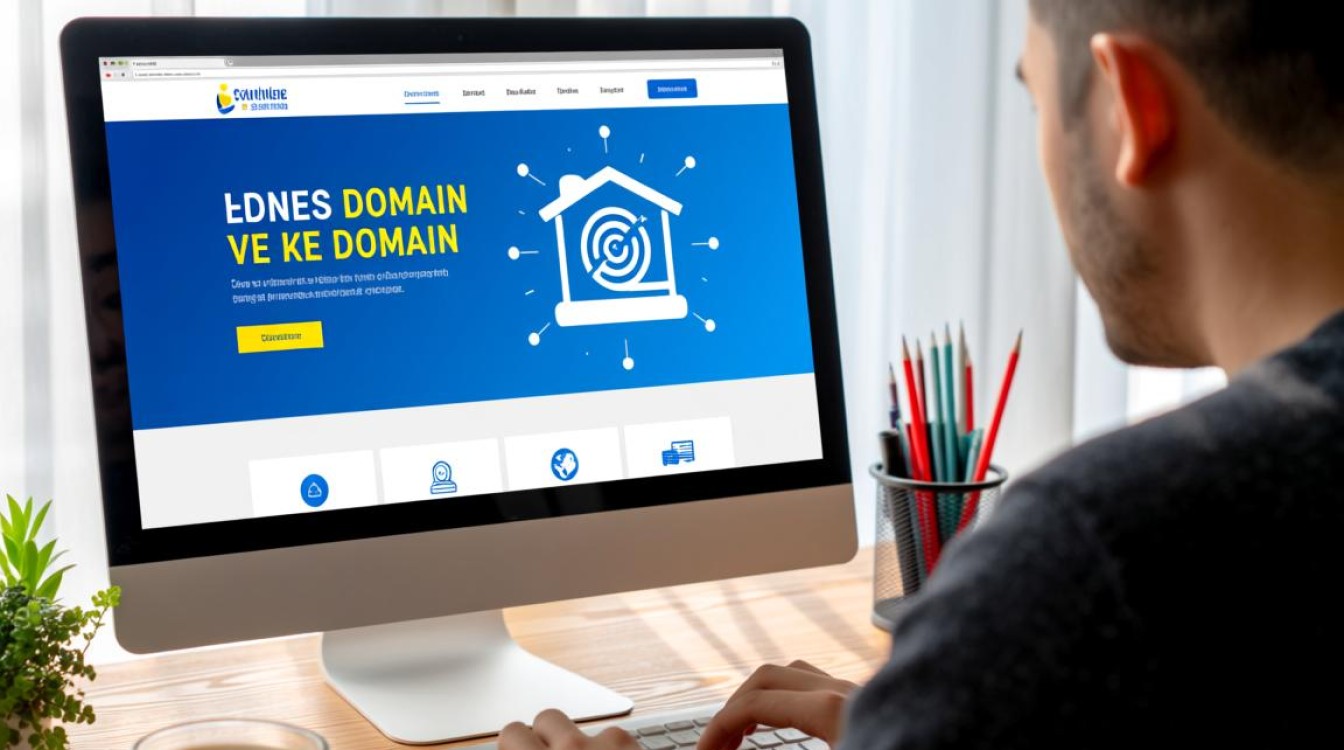如何在Windows 7系统中启用SNMP服务?
SNMP(简单网络管理协议)是监控网络设备的重要工具。在Windows 7中启用SNMP服务后,您可以将计算机集成到网络监控系统中。以下步骤指导您完成整个过程。
准备工作
确保您拥有管理员账户权限,并准备好Windows 7安装媒体以防系统提示。
安装SNMP服务
- 点击”开始”按钮,进入”控制面板”。
- 选择”程序”选项,然后点击”程序和功能”。
- 在左侧面板中,点击”打开或关闭Windows功能”。
- 在弹出的窗口中找到”SNMP服务”选项。
- 勾选”SNMP服务”和可选的”SNMP WMI提供程序”,并点击”确定”。
- 系统会提示安装,稍等几分钟完成。必要时重新启动计算机。
配置SNMP服务
- 通过开始菜单搜索框输入”services.msc”,按Enter打开服务管理器。
- 在服务列表中双击”SNMP服务”。
- 转到”安全”选项卡,点击”添加”以设置社区字符串(例如”public”)。
- 设置接收SNMP请求的IP地址或选择”接受来自任意主机”。
- 点击”应用”或”确定”,返回服务管理器右键点击”SNMP服务”选择”启动”。
验证SNMP功能
使用网络管理工具向计算机发送SNMP查询。成功响应表示服务已启用。
Windows 7启用SNMP服务后,能实现高效网络监控和设备管理。保持社区字符串安全以避免风险。
本网站发布或转载的文章均来自网络,其原创性以及文中表达的观点和判断不代表本网站。